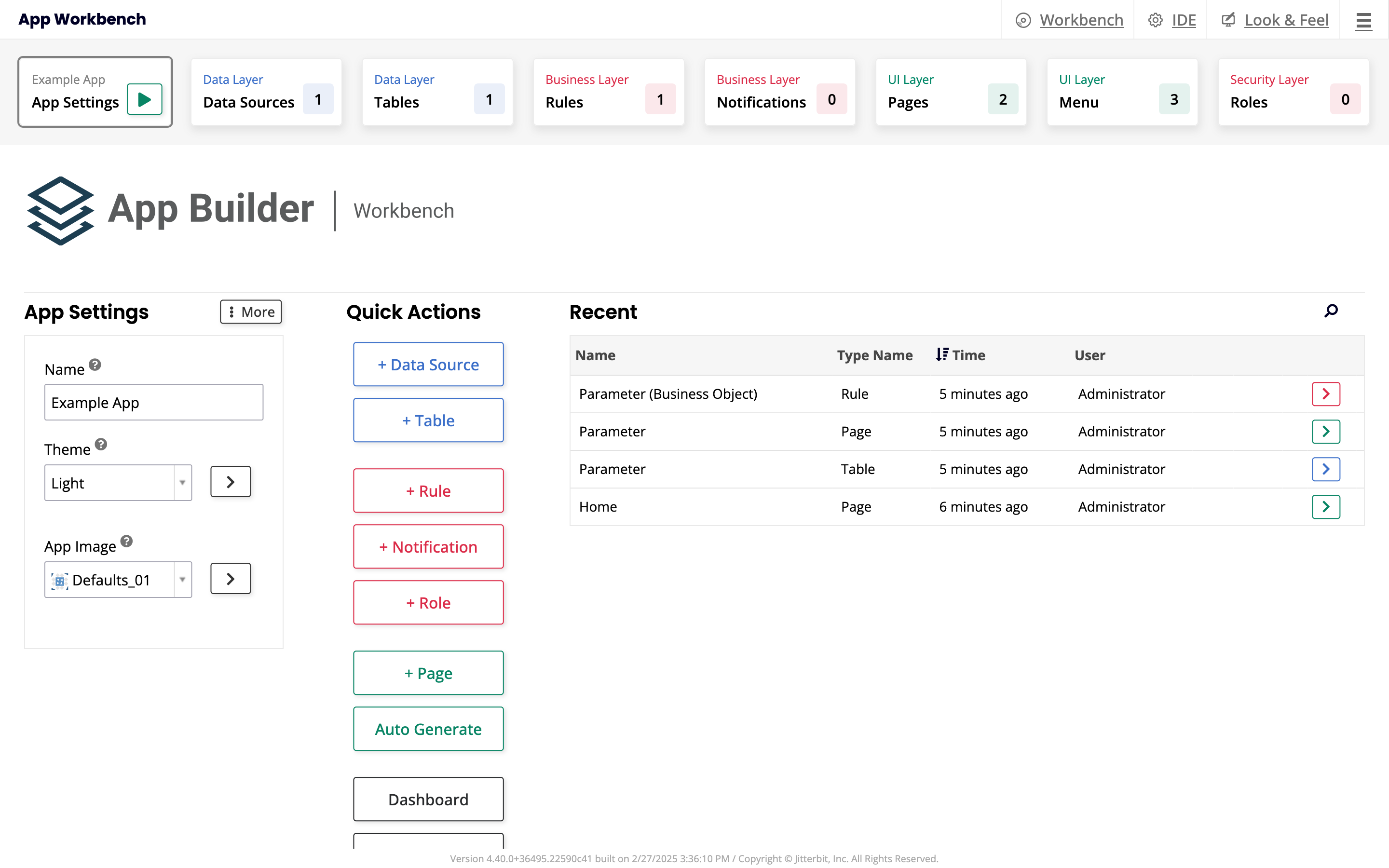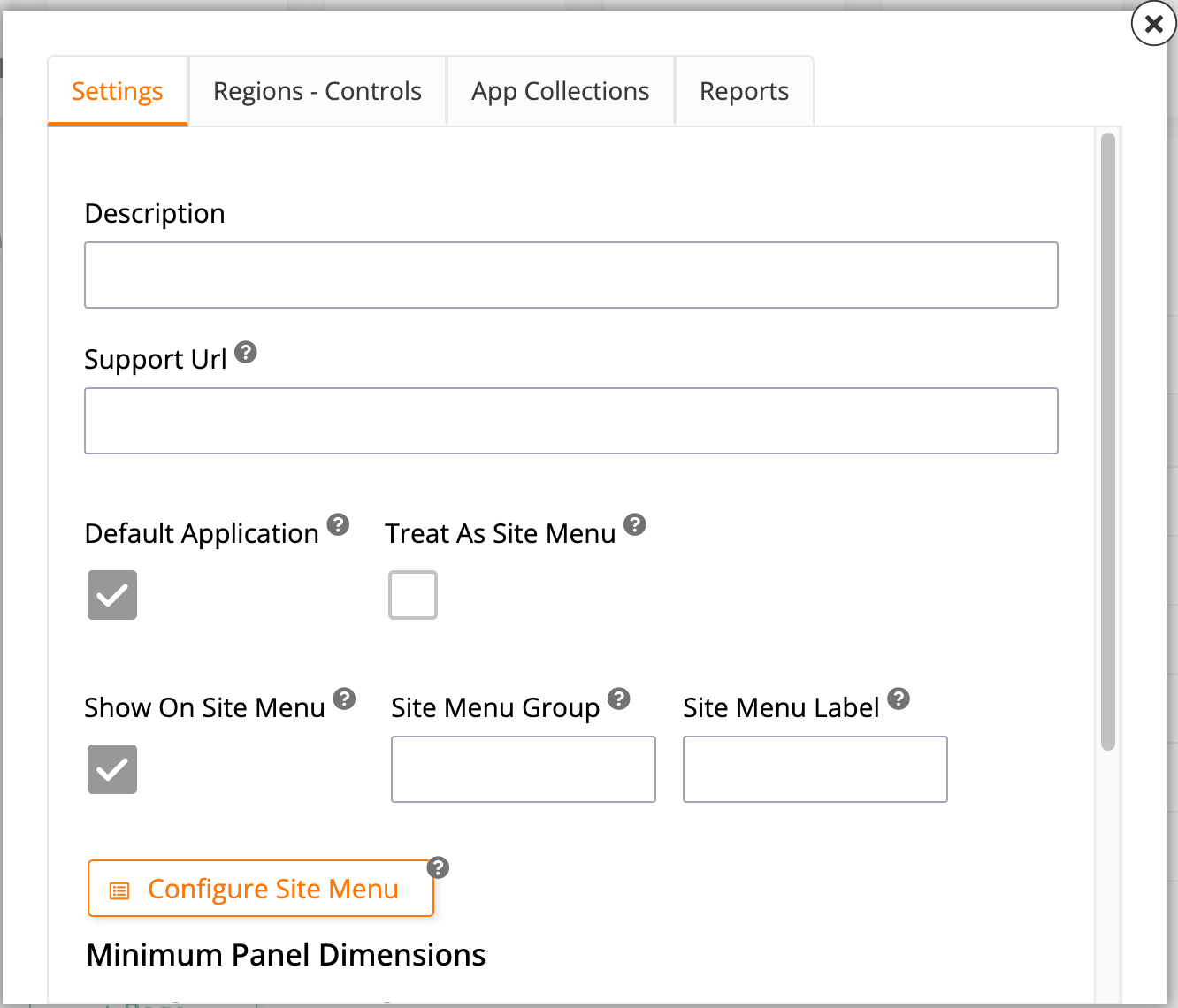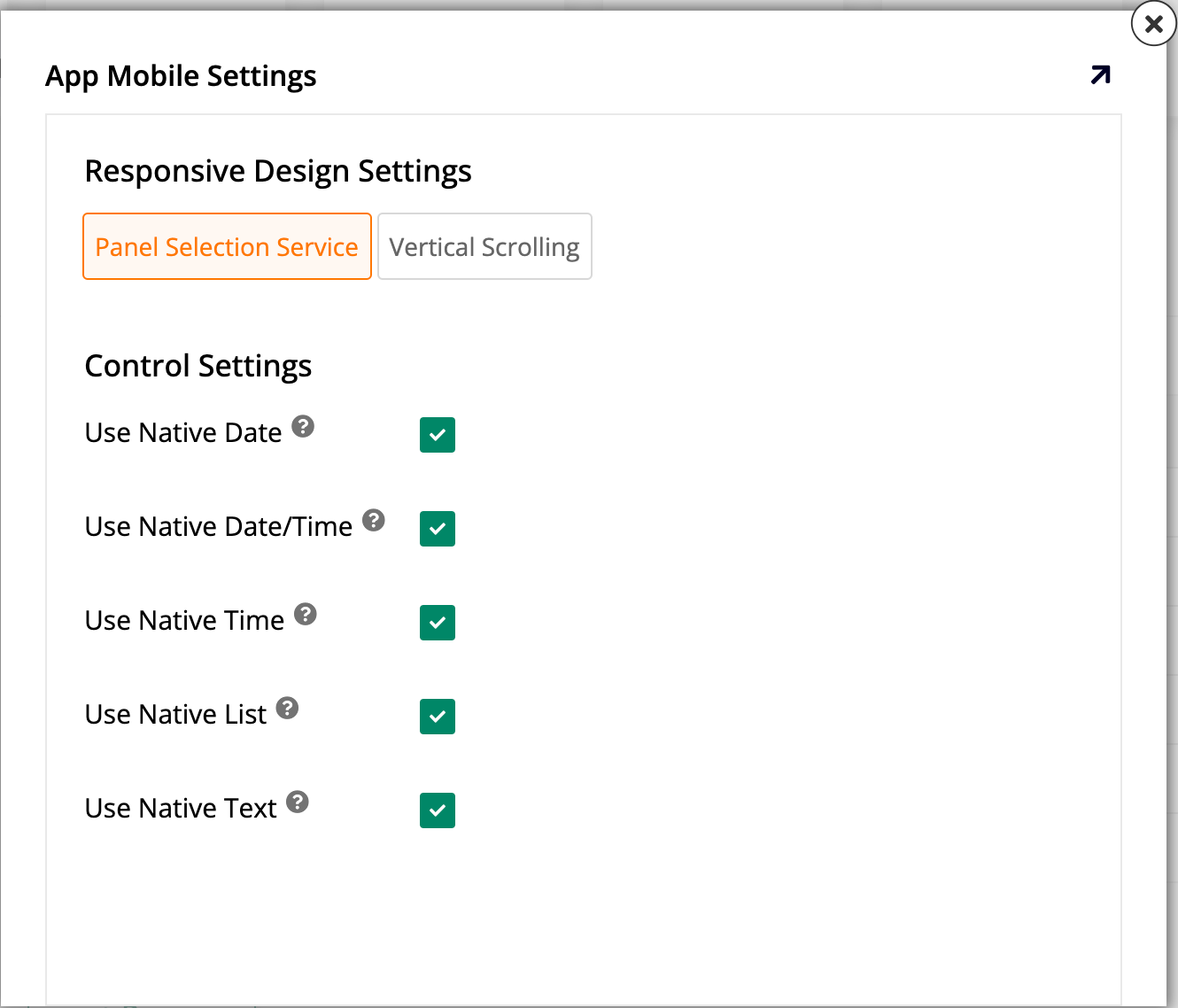App-Workbench-Register "App-Einstellungen" in Jitterbit App Builders
App-Einstellungen ist der erste Tab im App-Workbench. Hier richten Sie grundlegende, anfängliche Informationen zu Ihrer App-Builder-Anwendung ein. Darüber hinaus enthält er Verknüpfungen, die Sie zu den wichtigsten Ressourcen in den anderen Tabs führen.
Der Tab ist in drei Bereiche unterteilt. Diese werden in den folgenden Abschnitten detailliert beschrieben:
Sie können auf die -Schaltfläche neben dem Namen des Tabs klicken, um Ihre Anwendung in ihrem aktuellen Zustand auszuführen.
App-Einstellungen-Bereich
Der App-Einstellungen-Bereich zeigt diese Felder:
-
Name: Sehen oder ändern Sie den Namen, der Ihrer Anwendung zugewiesen ist. Standardmäßig sichtbar.
-
Thema: Wählen Sie ein Thema, um die Anpassung des Aussehens und der Haptik Ihrer Anwendung zu ermöglichen.
-
App-Bild: Wählen Sie ein Bild aus, das als App-Logo verwendet wird und es im Seitenmenü repräsentiert.
Das Mehr-Menü zeigt die folgenden Optionen an:
-
Randfall: Klicken Sie, um einen Dialog mit zusätzlichen Konfigurationen zu öffnen:
-
Im Einstellungen-Tab sind diese Optionen verfügbar:
-
Beschreibung: Fügen Sie eine Beschreibung für Ihre Anwendung hinzu.
-
Support-URL: Erstellen Sie einen benutzerdefinierten Support-Link, der im Aktionsbereich Ihrer App angezeigt wird.
-
Standardanwendung: Wählen Sie dieses Kontrollkästchen aus, um die aktuelle Anwendung zur Standardanwendung zu machen, zu der Benutzer nach dem Anmelden gelangen.
-
Als Seitenmenü behandeln: Wählen Sie dieses Kontrollkästchen aus, um die aktuelle Anwendung als Seitenmenü zu behandeln, was bedeutet, dass Benutzer, die im Aktionsbereich auf Seitenmenü klicken, dorthin gebracht werden.
-
Im Site-Menü anzeigen: Wählen Sie dieses Kontrollkästchen aus, um die aktuelle Anwendung in die Liste der Anwendungen aufzunehmen, die im Site-Menü angezeigt werden.
-
Site-Menü-Gruppe: Fügen Sie die aktuelle Anwendung einer der Gruppen im Site-Menü hinzu.
-
Site-Menü-Beschriftung: Wählen Sie eine Beschriftung aus, um die aktuelle Anwendung im Site-Menü zu identifizieren. Diese kann vom Anwendungsnamen abweichen.
-
Site-Menü konfigurieren: Diese Schaltfläche führt Sie zur Hauptseite des Site-Menüs, wo Sie das Site-Menü konfigurieren und anpassen können.
-
Minimale Panel-Dimensionen: Verwenden Sie die Felder in diesem Abschnitt, um die minimalen Dimensionen der Panels in der aktuellen Anwendung auszuwählen. Die Standard-Breite beträgt 24 und die Standard-Höhe beträgt 21.
-
Mobile Einstellungen: Klicken Sie auf diese Schaltfläche, um Einstellungen zu konfigurieren und zu verwalten, die nur für mobile Geräte gelten. Wenn Sie darauf klicken, öffnet sich der Dialog App Mobile Einstellungen, der Folgendes enthält:
-
Der Abschnitt Einstellungen für responsives Design, der es Ihnen ermöglicht, zwischen Panelauswahl-Service und vertikalem Scrollen zu wählen.
-
Der Abschnitt Steuerelementeinstellungen, in dem Kontrollkästchen vorhanden sind, um zu entscheiden, welches UI verwendet werden soll für einige Steuerelemente:
-
Native Datum verwenden: Wählen Sie aus, um die native UI des mobilen Geräts anzuzeigen, wenn Datumssteuerelemente angezeigt werden. Wenn nicht ausgewählt, wird die UI des App Builders verwendet.
-
Native Datum/Uhrzeit verwenden: Wählen Sie aus, um die native UI des mobilen Geräts anzuzeigen, wenn Datum/Uhrzeit-Steuerelemente angezeigt werden. Wenn nicht ausgewählt, wird die UI des App Builders verwendet.
-
Native Uhrzeit verwenden: Wählen Sie aus, um die native UI des mobilen Geräts anzuzeigen, wenn Zeitsteuerelemente angezeigt werden. Wenn nicht ausgewählt, wird die UI des App Builders verwendet.
-
Native Liste verwenden: Wählen Sie diese Option, um die native Benutzeroberfläche des mobilen Geräts anzuzeigen, wenn Listensteuerungen angezeigt werden. Wenn nicht ausgewählt, wird die Benutzeroberfläche des App Builders verwendet.
-
Native Texte verwenden: Wählen Sie diese Option, um die native Benutzeroberfläche des mobilen Geräts anzuzeigen, wenn Textsteuerungen angezeigt werden. Wenn nicht ausgewählt, wird die Benutzeroberfläche des App Builders verwendet.
-
-
-
-
Im Tab Regions-Controls, wählen Sie eine Startseite aus und wählen Sie aus den verfügbaren Optionen Menüs, um diese Rollen zu füllen:
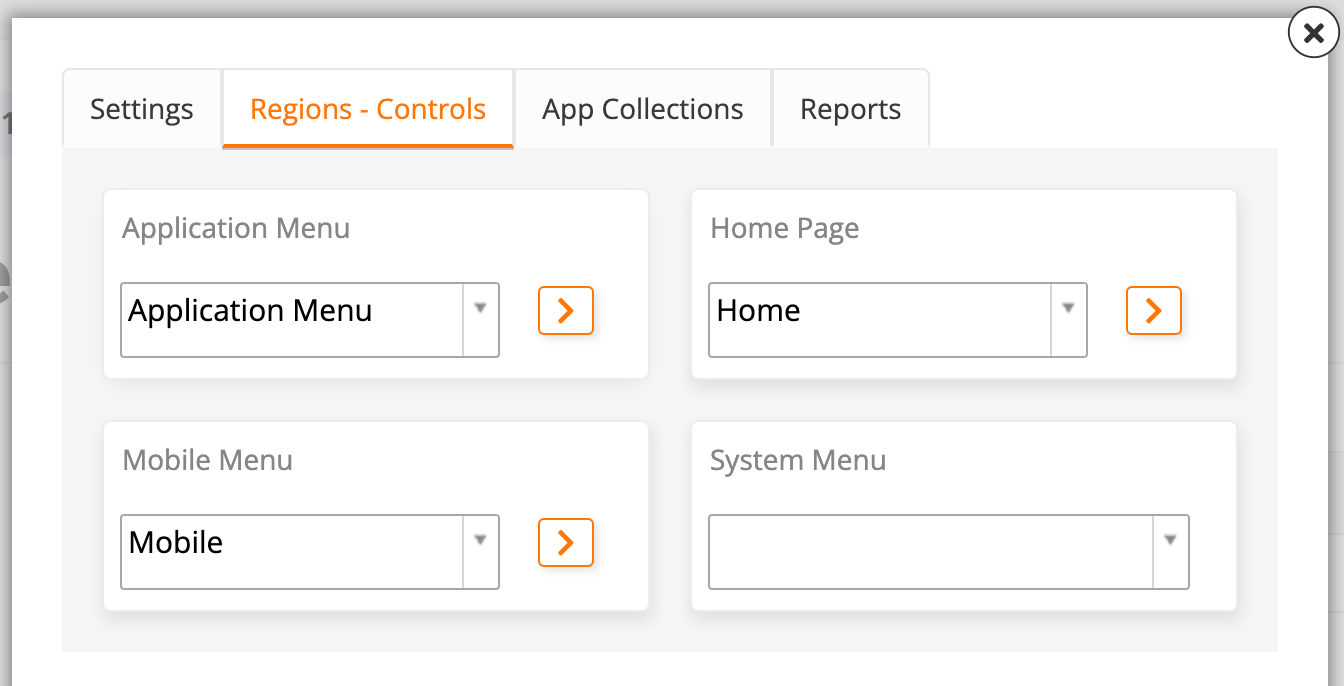
-
Anwendungsmenü: Wählen Sie ein Menü aus, das als Anwendungsmenü fungiert, sichtbar auf der rechten Seite der oberen Werkzeugleiste. Standardmäßig ist es das Menü mit demselben Namen.
-
Startseite: Wählen Sie aus, welche Seite als Startseite fungieren soll. Standardmäßig ist es Start.
-
Mobilmenü: Wählen Sie ein Menü, das von Benutzern mobiler Geräte gesehen werden soll. Standardmäßig ist es das Mobil-Menü.
-
Systemmenü: Wählen Sie ein Menü, das als Systemmenü fungiert, sichtbar auf der linken Seite der oberen Werkzeugleiste. Standardmäßig gibt es keines.
-
-
Im Tab App-Sammlungen sehen Sie, zu welchen Sammlungen die aktuelle Anwendung gehört, und fügen Sie sie neuen Sammlungen hinzu:
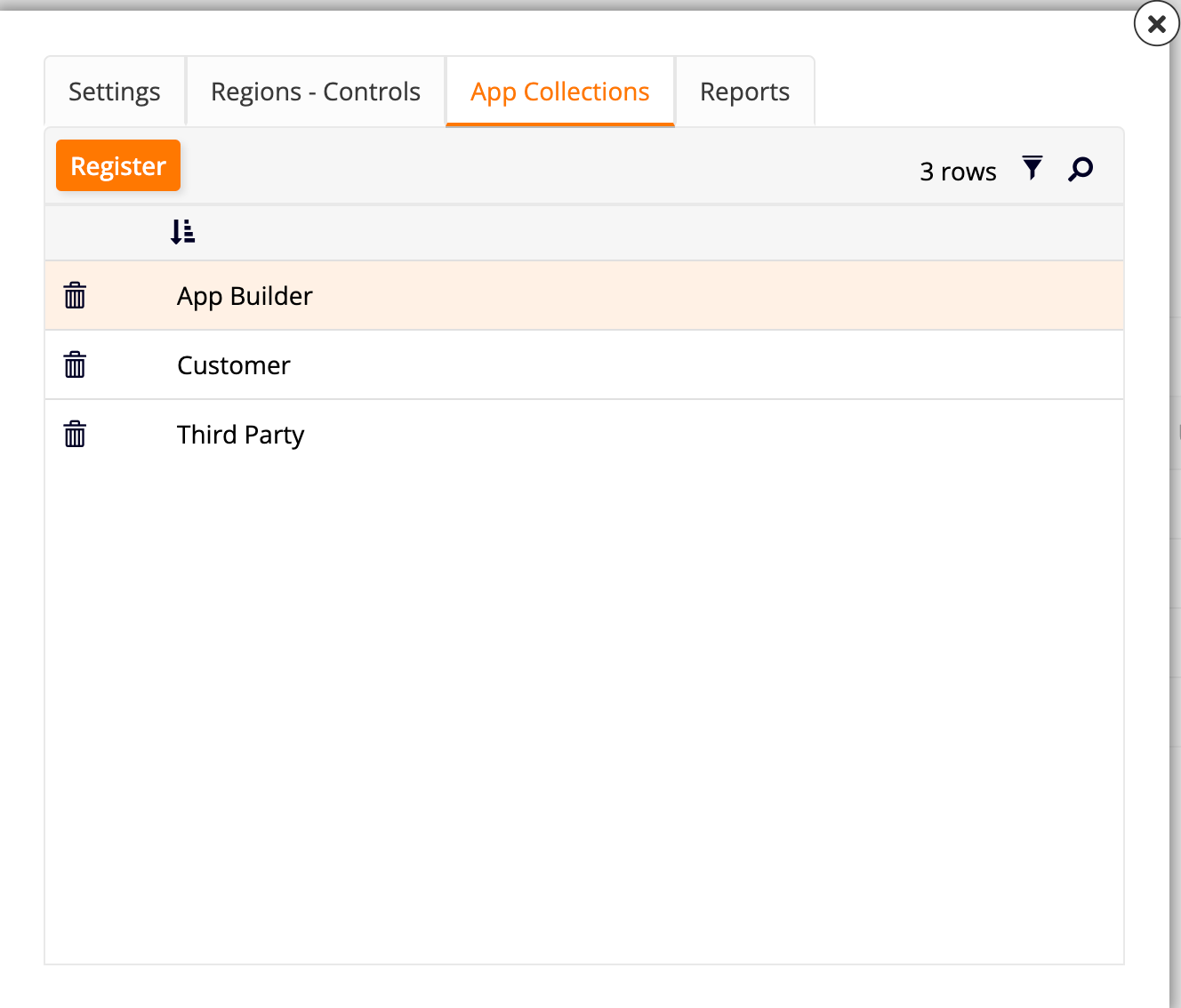
-
Registrieren: Klicken Sie auf diese Schaltfläche, um die aktuelle Anwendung zu einer Sammlung hinzuzufügen. Ein Dropdown-Menü erscheint, das Ihnen ermöglicht, aus den verfügbaren Sammlungen auszuwählen. Klicken Sie auf das -Symbol, um Ihre Auswahl zu bestätigen, oder auf das -Symbol, um abzubrechen.
-
Verwenden Sie das -Symbol, um durch die Liste der Sammlungen zu filtern, und das -Symbol, um nach einer bestimmten Sammlung zu suchen.
-
In jeder Zeile der Sammlungsliste verwenden Sie das -Symbol, um die aktuelle Anwendung aus dieser Sammlung zu entfernen.
-
-
Im Tab Berichte können Sie Zusammenfassungen der Leistung wichtiger Kennzahlen sehen:
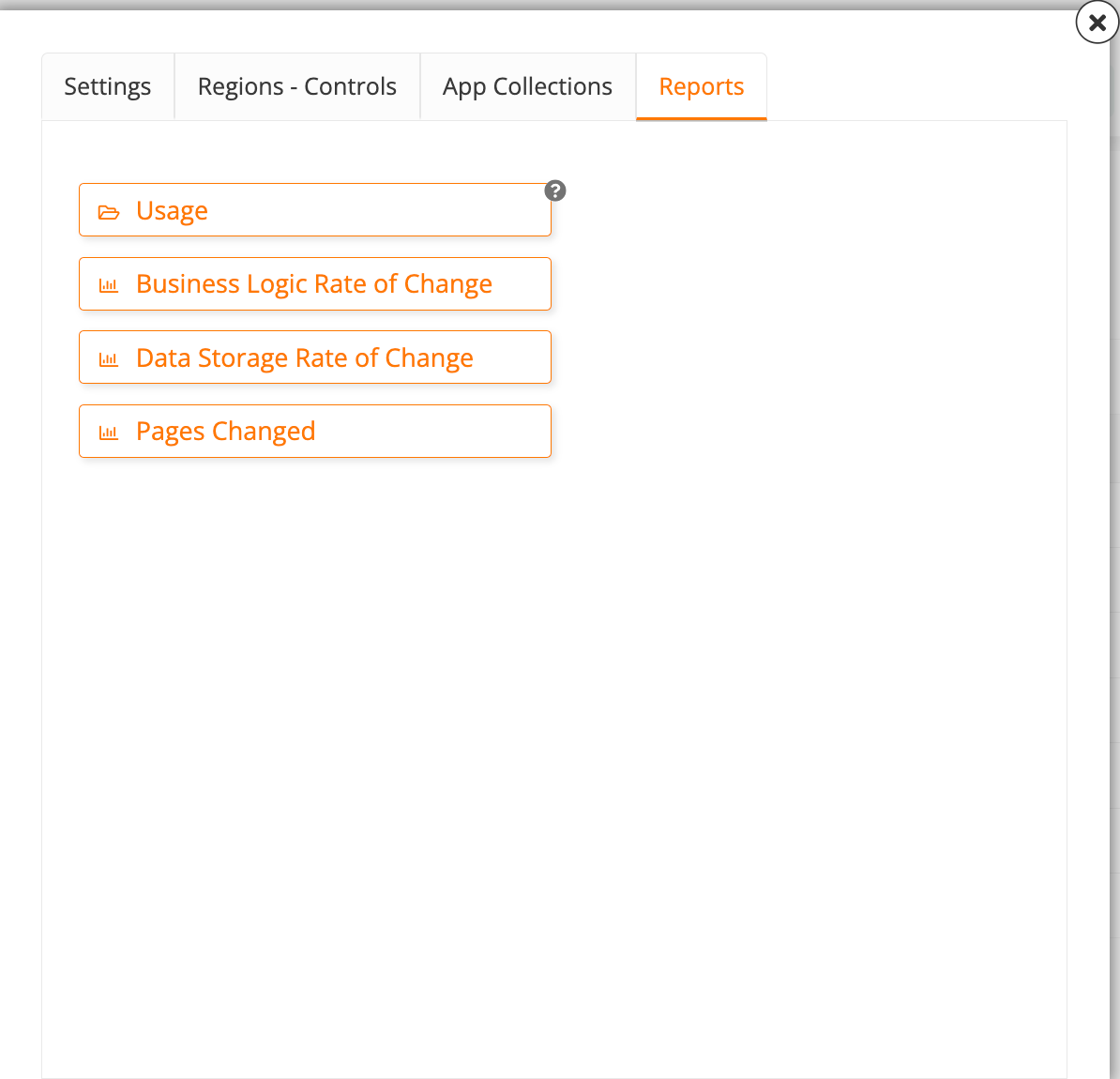
-
Verwendung: Ein Klick auf diese Schaltfläche öffnet den Berichte-Dialog, in dem Sie vier verschiedene Berichte ausführen können:
-
Nicht verwendet: Klicken Sie, um zu sehen, ob die aktuelle Anwendung verwendete Seiten hat.
-
Fehlgeleitet: Klicken Sie, um eine Liste der fehlgeleiteten Sichtbarkeiten zu sehen.
-
Dokument: Klicken Sie, um ein herunterladbares PDF-Dokument zu erstellen, das die Menüs und Seiten der aktuellen Anwendung beschreibt.
-
Änderung: Klicken Sie, um ein Diagramm anzuzeigen, das zeigt, wie viele neue Steuerelemente in jedem Monat erstellt wurden.
-
-
Änderungsrate der Geschäftslogik: Klicken Sie, um ein Diagramm anzuzeigen, das zeigt, wie viele neue Geschäftsregeln in jedem Monat erstellt wurden.
-
Änderungsrate der Datenspeicherung: Klicken Sie, um ein Diagramm anzuzeigen, das zeigt, wie viele neue Datenquellen in jedem Monat eingerichtet wurden.
-
Geänderte Seiten: Klicken Sie, um ein Diagramm anzuzeigen, das zeigt, wie viele Seiten in jedem Monat geändert wurden.
-
-
-
Snapshot: Klicken Sie, um einen Snapshot der aktuellen Anwendung zu erstellen. Später können Sie die Anwendung auf den Zustand des Snapshots zurücksetzen und alle Einstellungen beibehalten.
-
Änderungsprotokoll: Klicken Sie, um einen Dialog anzuzeigen, der eine Liste aller Änderungen an der Anwendung enthält, einschließlich wer Änderungen vorgenommen hat und wann.
-
Anwendung kopieren: Klicken Sie, um die gesamte Anwendung in die vorhandene Umgebung zu kopieren.
-
Anwendung löschen: Klicken Sie, um die Anwendung vollständig zu löschen. Diese Aktion kann nicht rückgängig gemacht werden.
Schnellaktionen-Panel
Das Schnellaktionen-Panel bietet einfachen Zugriff auf die wichtigsten Aktionen, die in den anderen Tabs des App Workbench vorhanden sind:
-
+ Datenquelle: Klicken Sie, um eine neue Datenquelle zu Ihrer aktuellen Anwendung hinzuzufügen.
-
+ Tabelle: Klicken Sie, um eine neue Tabelle in der Datenschicht der aktuellen Anwendung hinzuzufügen.
-
+ Regel: Klicken Sie, um eine neue Geschäftsregel hinzuzufügen.
-
+ Benachrichtigung: Klicken Sie, um eine neue Benachrichtigung hinzuzufügen.
-
+ Rolle: Klicken Sie, um eine neue Sicherheitsrolle hinzuzufügen.
-
+ Seite: Klicken Sie, um eine neue Seite zur aktuellen Anwendung hinzuzufügen.
-
Automatisch generieren: Klicken Sie, um Seiten basierend auf den vorhandenen Geschäftsregeln zu generieren, die noch keine zugeordnete Seite haben.
-
Dashboard: Klicken Sie, um Dashboards anzuzeigen, die eine visuelle Darstellung der Beziehung zwischen Ihren Datenquellen, Menüs, Seiten und Rollen bieten.
-
Diagramme: Klicken Sie, um Ihre vorhandenen Workflow-Diagramme anzuzeigen oder ein neues zu erstellen.
Aktuelles Panel
Das Aktuelle Panel zeigt eine Tabelle mit den zuletzt vorgenommenen Änderungen an der aktuellen Anwendung.
Verwenden Sie das -Symbol, um nach einer bestimmten Bearbeitung zu suchen. In jeder Zeile der Tabelle zeigt die Name-Spalte an, was geändert wurde, Typname zeigt den Typ der Komponente, Zeit zeichnet auf, wann die Änderung vorgenommen wurde, und Benutzer zeigt an, wer die Änderung vorgenommen hat. Darüber hinaus können Sie auf die Schaltfläche am Ende der Zeile klicken, um direkt zur modifizierten Komponente zu gelangen.